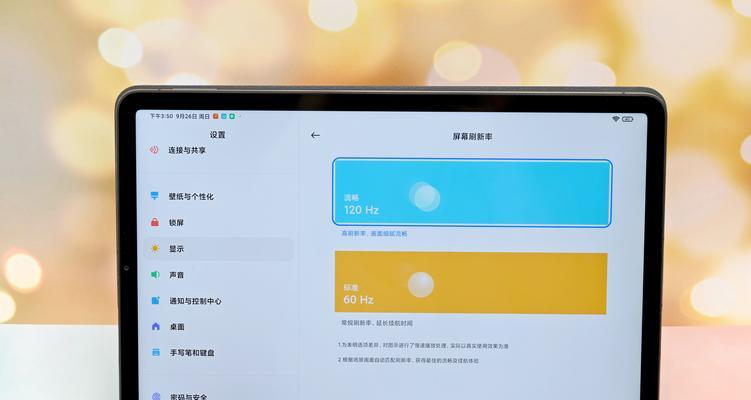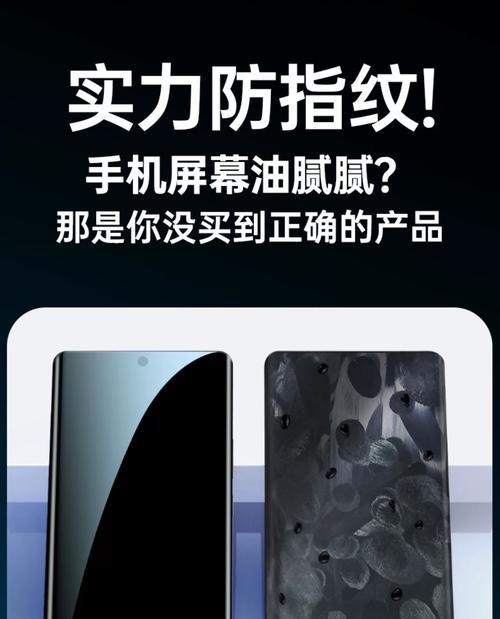小米12作为一款出色的智能手机,不仅在硬件配置上表现出众,在摄影功能方面也毫不逊色。很多用户喜欢用小米12拍照,但对于如何在图片上添加个人专属的水印,却感到有些困惑。本文将详细指导您如何在小米12上添加水印,无论您是摄影爱好者还是普通用户,都能轻松掌握这一技巧。
一、使用小米相册添加水印
1.1打开小米相册
打开您的小米12手机,找到并点击“相册”应用图标,进入相册主界面。
1.2选择需要添加水印的图片
在相册中找到您想要添加水印的图片,并点击打开。通常情况下,您需要选择一张已经拍摄好的照片。
1.3进入编辑模式
点击屏幕右下方的编辑图标(通常是铅笔形状),进入图片编辑模式。
1.4选择水印样式
在编辑模式下,您会找到“水印”这一选项。点击后,小米相册会提供多种水印样式供您选择,包括时间戳、地点标记等。
1.5应用水印并保存
选择您喜欢的水印样式后,水印会自动添加到您的图片上。然后您可以预览效果,如果满意,点击保存即可完成添加水印的操作。
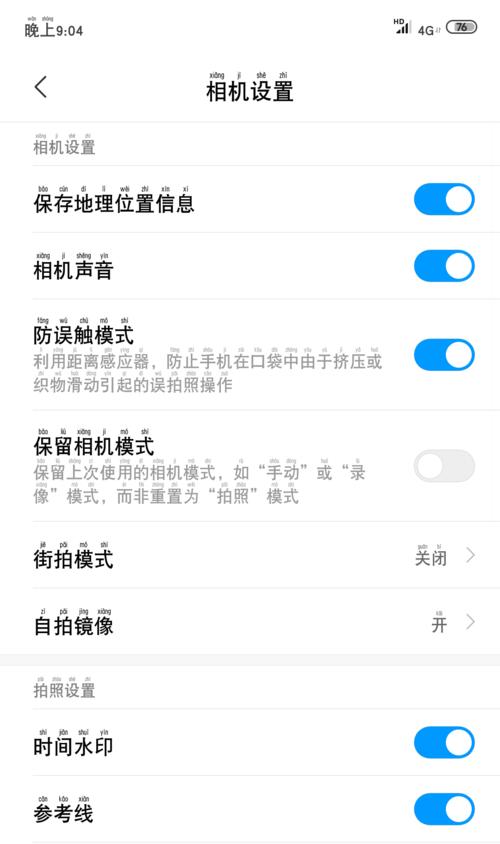
二、第三方应用添加自定义水印
如果您希望添加更具有个性化的水印,比如个人签名或者特定的文字,可以使用一些第三方图片编辑应用来实现。
2.1下载并安装图片编辑应用
您可以从应用商店下载如“Snapseed”、“PicsArt”等图片编辑应用,并安装到您的小米12上。
2.2打开图片编辑应用并选择图片
打开您下载的图片编辑应用,选择“导入”功能,找到并选择需要添加水印的图片。
2.3添加文字水印
在编辑应用中寻找“文字”或“文本”工具,输入您想要添加的水印文字,如您的名字或者签名。您可以调整文字大小、颜色、字体和位置,以适应图片的背景。
2.4调整水印透明度和位置
为了让水印看起来更自然,可以适当调整文字的透明度和位置。透明度太高可能会覆盖图片细节,太低则可能不够明显。
2.5保存图片
调整到满意效果后,保存图片。确保您保存的是编辑后的版本,这样才能保留添加的水印。
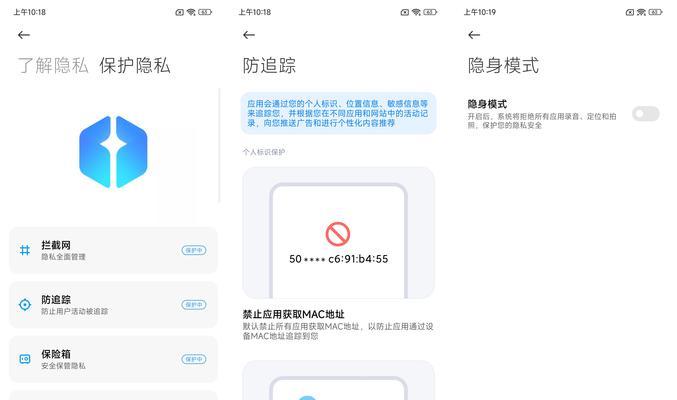
三、常见问题解答与技巧
3.1如何调整水印样式?
在小米相册中,不同的水印样式可能会根据您选择的图片自动调整位置和透明度,以适应图片内容。在第三方应用中,您则可以手动调整水印样式。
3.2添加水印后原图会保留吗?
在使用小米相册添加水印后,通常会保存编辑过的图片。而在第三方应用中,您需要手动保存编辑后的图片,否则原图不会被更改。
3.3如何批量添加水印?
批量添加水印可以节省时间,但小米相册并不支持这一功能。您需要在第三方应用中寻找相关功能,或是将多张图片依次添加水印。
3.4如何去除已经添加的水印?
在第三方应用中,您可以使用“克隆”、“修复”或者“内容识别填充”等功能尝试去除水印。但请注意,效果可能并非完美。

四、结语
通过以上步骤,您就能轻松在小米12上添加个性化的水印,为您的摄影作品增添一份独特标识。无论是保护版权还是增加美观度,水印都是一个非常实用的功能。希望本文对您有所帮助,让您能够更加自信地分享您的作品。
(完)